-
win10自定义分辨率怎么设置
- 2017-05-13 15:00:46 来源:windows10系统之家 作者:爱win10
有网友问小编win10自定义分辨率怎么设置呢?win10旗舰版分辨率会影响我们玩电脑的视觉效果,很多时候我们需要自己设置,但是还是有不少的用户不会设置特别是现在刚出现的win10系统,大家对于win10系统的操作更是摸不着头脑了,下面还是由系统之家小编为大家讲解一下关于win10自定义分辨率怎么设置的方法吧。
我们在自己的win10桌面的空白处点击右键,选择屏幕分辨率。如图。

win10自定义分辨率怎么设置图1
进入之后,我们分别对显示器,分辨率,方向进行设置,设置以后我们点击应用。
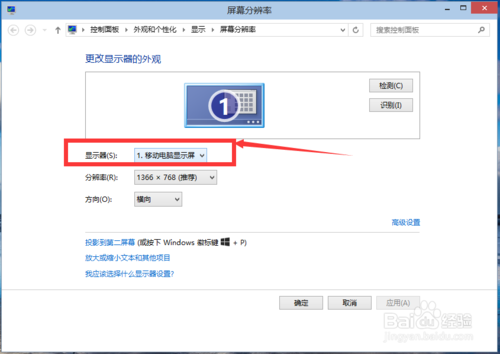
win10自定义分辨率怎么设置图2
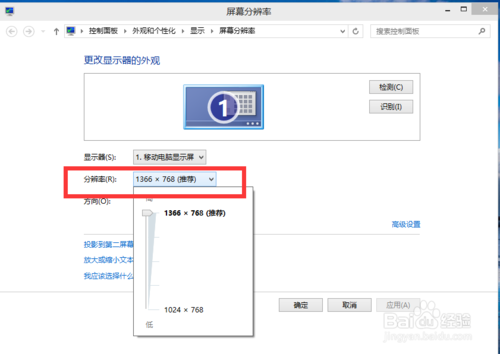
win10自定义分辨率怎么设置图3
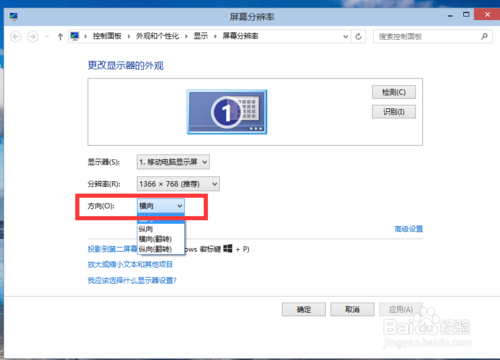
win10自定义分辨率怎么设置图4
我们还可以选择“放大或缩小文本和其他项目”,来调整所有项目的大小。如图,当然我们首先要将自定义大小选项勾选上。
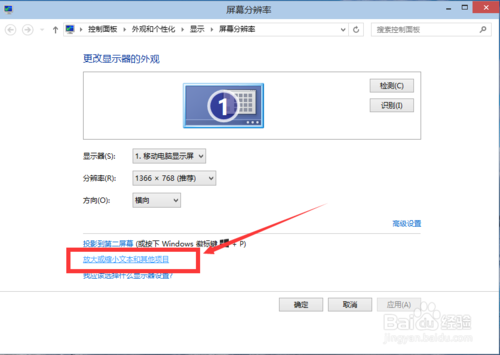
win10自定义分辨率怎么设置图5
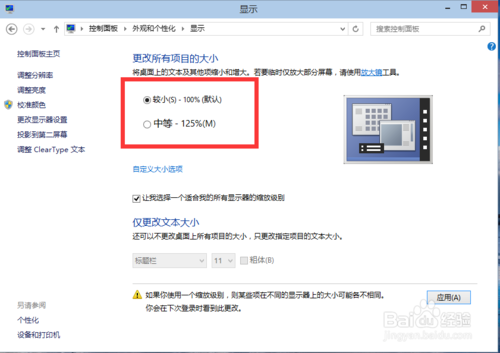
win10自定义分辨率怎么设置图6
我们也可以在“仅更改文本大小”里面选择合适的栏目,然后调节其大小。
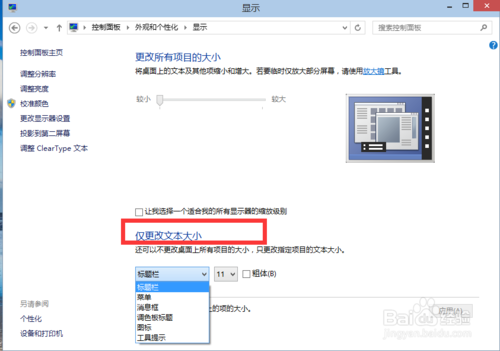
win10自定义分辨率怎么设置图7
设置好以后,我们点击应用。
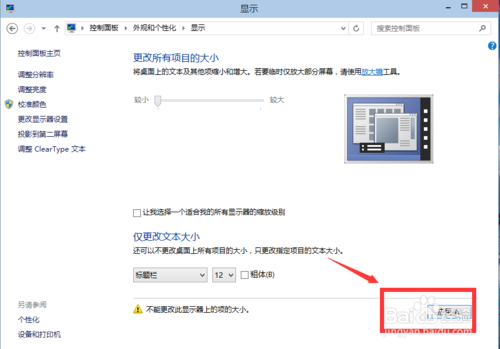
win10自定义分辨率怎么设置图8
关于win10自定义分辨率怎么设置的方法到这里就全部结束了,大家对于win10自定义分辨率怎么设置的方法都有一定的了解了吧,小编希望大家可以喜欢这篇文章,好了,如果大家想了解更多关于win10系统的一些操作方法的相关资讯敬请关注系统之家官网吧。
猜您喜欢
- 怎么用u盘系统重装软件呢?2017-03-03
- 电脑怎么连接打印机2020-08-02
- 如何全新重装系统最简单2017-03-21
- 老司机教你win7如何清除右键多余菜单..2018-11-12
- 小编告诉你pe是什么意思2018-10-10
- 电脑公司win10系统|电脑公司win10下载..2016-09-06
相关推荐
- 两台电脑共享文件,小编告诉你两台电脑.. 2018-05-26
- win10加密工具使用方法 2017-05-04
- Windows 7中如何删除老设备驱动.. 2014-10-21
- 手把手教你深度技术win7 64位怎么安装.. 2016-08-19
- 开机优化,小编告诉你怎么优化电脑开机.. 2018-09-01
- win10苹果可以装系统吗 2017-05-06





 系统之家一键重装
系统之家一键重装
 小白重装win10
小白重装win10
 最新360系统急救箱 v5.0正式版 32/64位 (系统专杀修复工具)
最新360系统急救箱 v5.0正式版 32/64位 (系统专杀修复工具) 深度技术Ghost win8 64位纯净版下载v201705
深度技术Ghost win8 64位纯净版下载v201705 深度技术ghost Xp Sp3 专业装机版1706
深度技术ghost Xp Sp3 专业装机版1706 直播浏览器 v1.0.9.261官方版
直播浏览器 v1.0.9.261官方版 雨林木风win10系统下载64位企业版v201711
雨林木风win10系统下载64位企业版v201711 雨中漫步浏览器 v1.0.0.1
雨中漫步浏览器 v1.0.0.1 KeePass V1.2
KeePass V1.2 系统XP界面修
系统XP界面修 博览浏览器(B
博览浏览器(B FileZilla官
FileZilla官 易游游戏浏览
易游游戏浏览 谷歌浏览器(C
谷歌浏览器(C 小白系统 gho
小白系统 gho 模拟屏幕浏览
模拟屏幕浏览 Defraggler V
Defraggler V 雨林木风Ghos
雨林木风Ghos 萝卜家园 Gho
萝卜家园 Gho 萝卜家园win7
萝卜家园win7 粤公网安备 44130202001061号
粤公网安备 44130202001061号